计算机图形学 实验二 基本图形
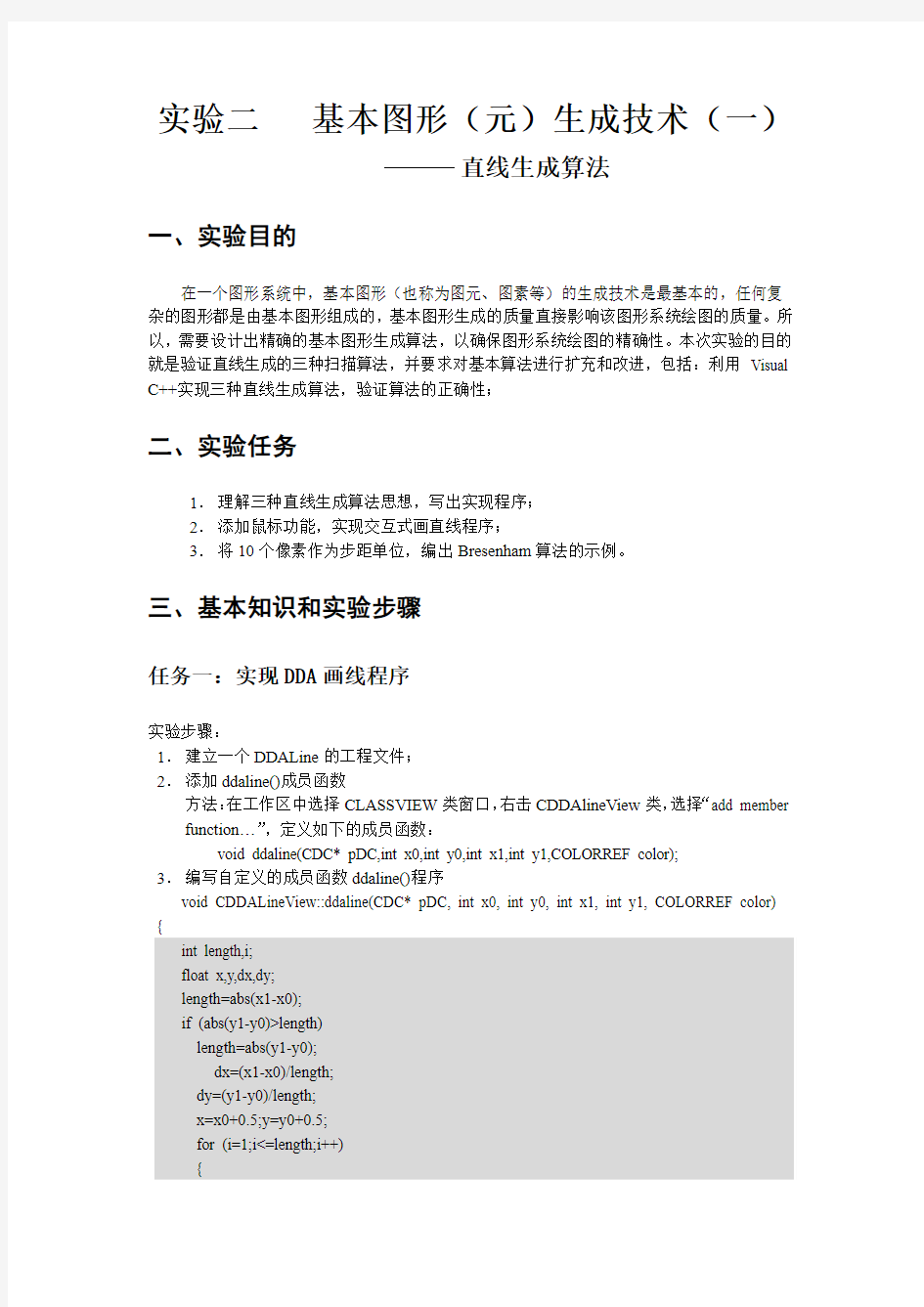
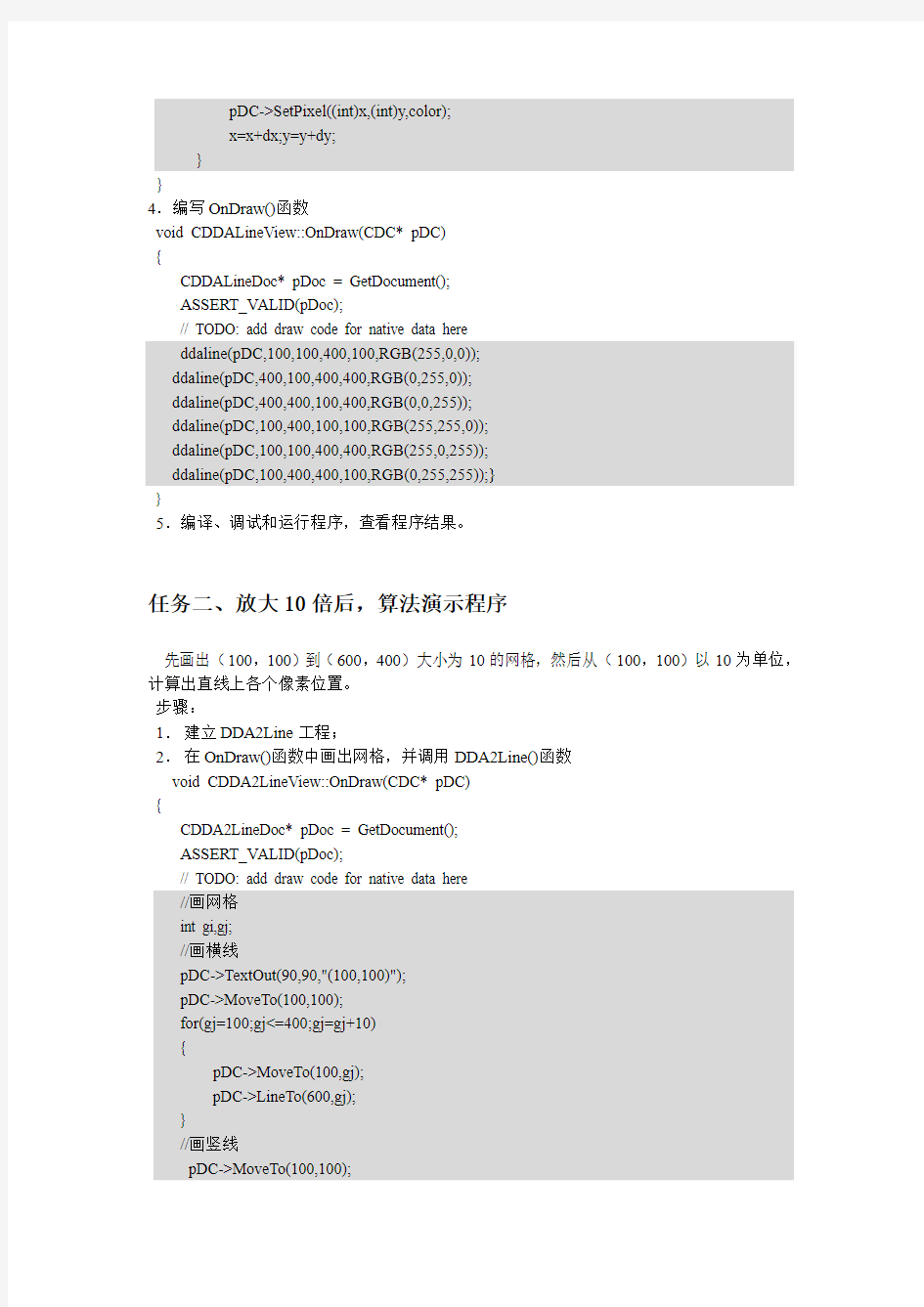
实验二基本图形(元)生成技术(一)
直线生成算法
一、实验目的
在一个图形系统中,基本图形(也称为图元、图素等)的生成技术是最基本的,任何复杂的图形都是由基本图形组成的,基本图形生成的质量直接影响该图形系统绘图的质量。所以,需要设计出精确的基本图形生成算法,以确保图形系统绘图的精确性。本次实验的目的就是验证直线生成的三种扫描算法,并要求对基本算法进行扩充和改进,包括:利用Visual C++实现三种直线生成算法,验证算法的正确性;
二、实验任务
1.理解三种直线生成算法思想,写出实现程序;
2.添加鼠标功能,实现交互式画直线程序;
3.将10个像素作为步距单位,编出Bresenham算法的示例。
三、基本知识和实验步骤
任务一:实现DDA画线程序
实验步骤:
1.建立一个DDALine的工程文件;
2.添加ddaline()成员函数
方法:在工作区中选择CLASSVIEW类窗口,右击CDDAlineView类,选择“add member function…”,定义如下的成员函数:
void ddaline(CDC* pDC,int x0,int y0,int x1,int y1,COLORREF color);
3.编写自定义的成员函数ddaline()程序
void CDDALineView::ddaline(CDC* pDC, int x0, int y0, int x1, int y1, COLORREF color) {
int length,i;
float x,y,dx,dy;
length=abs(x1-x0);
if (abs(y1-y0)>length)
length=abs(y1-y0);
dx=(x1-x0)/length;
dy=(y1-y0)/length;
x=x0+0.5;y=y0+0.5;
for (i=1;i<=length;i++)
{
pDC->SetPixel((int)x,(int)y,color);
x=x+dx;y=y+dy;
}
}
4.编写OnDraw()函数
void CDDALineView::OnDraw(CDC* pDC)
{
CDDALineDoc* pDoc = GetDocument();
ASSERT_V ALID(pDoc);
// TODO: add draw code for native data here
ddaline(pDC,100,100,400,100,RGB(255,0,0));
ddaline(pDC,400,100,400,400,RGB(0,255,0));
ddaline(pDC,400,400,100,400,RGB(0,0,255));
ddaline(pDC,100,400,100,100,RGB(255,255,0));
ddaline(pDC,100,100,400,400,RGB(255,0,255));
ddaline(pDC,100,400,400,100,RGB(0,255,255));}
}
5.编译、调试和运行程序,查看程序结果。
任务二、放大10倍后,算法演示程序
先画出(100,100)到(600,400)大小为10的网格,然后从(100,100)以10为单位,计算出直线上各个像素位置。
步骤:
1.建立DDA2Line工程;
2.在OnDraw()函数中画出网格,并调用DDA2Line()函数
void CDDA2LineView::OnDraw(CDC* pDC)
{
CDDA2LineDoc* pDoc = GetDocument();
ASSERT_V ALID(pDoc);
// TODO: add draw code for native data here
//画网格
int gi,gj;
//画横线
pDC->TextOut(90,90,"(100,100)");
pDC->MoveTo(100,100);
for(gj=100;gj<=400;gj=gj+10)
{
pDC->MoveTo(100,gj);
pDC->LineTo(600,gj);
}
//画竖线
pDC->MoveTo(100,100);
for (gi=100;gi<=600;gi=gi+10)
{
pDC->MoveTo(gi,100);
pDC->LineTo(gi,400);
}
pDC->TextOut(590,410,"(600,400)");
//画出像素点
DDA2line(pDC,100,100,600,400,RGB(255,0,0));
}
3.添加DDA2Line()成员函数
方法:在工作区中选择CLASSVIEW类窗口,右击CDDAlineView类,选择“add member function…”,定义如下的成员函数:
void DDA2Line(CDC* pDC,int x0,int y0,int x1,int y1,COLORREF color);
4.编写DDA2Line()函数
void CDDA2LineView::DDA2line(CDC *pDC, int x0, int y0, int x1, int y1, COLORREF color) {
int length,i,tx,ty;
float x,y,dx,dy;
length=abs(x1-x0);
if (abs(y1-y0)>length)
length=abs(y1-y0);
dx=(float)(x1-x0)/length;
dy=(float)(y1-y0)/length;
//char tbuf[20];
//sprintf(tbuf,"dx,dy=%f,%f",dx,dy);
//AfxMessageBox(tbuf);
x=x0;y=y0;
for (i=0;i<=length;i=i+10)
{
tx=(int)((x+5)/10)*10;
ty=(int)((y+5)/10)*10;
pDC->SetPixel(tx,ty,color);
pDC->Ellipse(tx-5,ty-5,tx+5,ty+5);
x=x+dx*10;y=y+dy*10;
}
}
5.调试、运行程序
任务三、加入鼠标功能,实现交互式画直线
第一步:建立DDAMouseLine工程文件;
第二步:向视图类中添加自定义的成员变量
用鼠标右键单击视图类,选择“Add Member Variable…”,添加下面三个成员变量。
proctected :
CPoint m_p1; // 起点
CPoint m_p2; //终点
int m_ist; //区别,m_ist=0,表示直线起点,
//m_ist=1,表示直线终点
第三步:向视图类中添加自定义的成员函数原型:
public:
void DDAMouseLine(CDC *pDC, int x0, int y0, int x1, int y1, COLORREF color);
第四步:在视图类CPP文件的构造函数中初始化成员变量。
视图类的构造函数名与该视图类的名字相同。在视图类中选择构造函数,如:CDDAMouseLineView(),用鼠标左键双击,输入下面程序代码:CDDAMouseLineView::CDDAMouseLineView()
{
// TODO: add construction code here
m_p1.x=0; m_p1.y=0; //起点
m_p2.x=0; m_p2.y=0; //终点
m_ist=0; //0,第1点;1,第2点;
}
第五步:在视图类的OnDraw()函数中加入下列代码,实现视图绘图。
void CMouseSpringView::OnDraw(CDC* pDC)
{
CMouseSpringDoc* pDoc = GetDocument();
ASSERT_V ALID(pDoc);
// TODO: add draw code for native data here
pDC->SelectStockObject(NULL_BRUSH);
DDAMouseLine(pDC,m_p1.x,m_p1.y,m_p2.x,m_p2.y,RGB(255,0,0));
// 调用自定义的成员函数,用鼠标画直线
}
第六步:向视图类中添加鼠标OnLButtonDown()函数消息响应函数,并输入鼠标处理程序代码。
void CMouseSpringView::OnLButtonDown(UINT nFlags, CPoint point)
{
// TODO: Add your message handler code here and/or call default
CDC *pDC=GetDC();
pDC->SelectStockObject(NULL_BRUSH);
if (!m_ist) //是起点
{
m_p1=m_p2=point; //纪录第一次单击鼠标位置,定起点
m_ist++;
}
else
{
m_p2=point; //记录第二次单击鼠标的位置,定终点的点
m_ist--; // 为新绘图作准备
DDAMouseLine(pDC,m_p1.x,m_p1.y,m_p2.x,m_p2.y,RGB(255,0,0)); //绘制新直线}
ReleaseDC(pDC); //释放设备环境
CView::OnLButtonDown(nFlags, point);
}
第七步:添加成员函数的程序代码。
void CDDAMouseLineView::DDAMouseLine(CDC *pDC, int x0, int y0, int x1, int y1, COLORREF color)
{
int length,i;
float x,y,dx,dy;
length=abs(x1-x0);
if (abs(y1-y0)>length)
length=abs(y1-y0);
dx=(float)(x1-x0)/length;
dy=(float)(y1-y0)/length;
x=x0+0.5;y=y0+0.5;
for (i=1;i<=length;i++)
{
pDC->SetPixel((int)x,(int)y,color);
x=x+dx;y=y+dy;
}
//pDC->MoveTo(x0,y0);
//pDC->LineTo(x1,y1);
}
第八步:编译运行程序,验证运行结果。
程序改进,添加橡皮筋绘图技术,实现交互式画直线。
向视图类中添加鼠标OnMouseMove ()函数消息响应函数,并输入鼠标处理程序代码。void CDDAMouseLineView::OnMouseMove(UINT nFlags, CPoint point)
{
// TODO: Add your message handler code here and/or call default
CDC *pDC=GetDC();
int nDrawmode=pDC->SetROP2(R2_NOT); //设置异或绘图模式,并保存原来绘图模式pDC->SelectStockObject(NULL_BRUSH);
if(m_ist==1)
{
CPoint prePnt,curPnt;
prePnt=m_p2; //获得鼠标所在的前一位置
curPnt=point;
//绘制橡皮筋线
DDAMouseLine(pDC,m_p1.x,m_p1.y,prePnt.x,prePnt.y,RGB(255,0,0));
//DrawCircle(pDC,m_bO,prePnt); //用异或模式重复画圆,擦出所画的圆
DDAMouseLine(pDC,m_p1.x,m_p1.y,curPnt.x,curPnt.y,RGB(255,0,0));
//DrawCircle(pDC,m_bO,curPnt); //用当前位置作为圆周上的点画圆
m_p2=point;
}
pDC->SetROP2(nDrawmode); //恢复原绘图模式
ReleaseDC(pDC); //释放设备环境
CView::OnMouseMove(nFlags, point);
}
四、实验结果和分析
1.查看实验结果,验证算法的正确性;
2.对程序进行分析和比较,你还能提出哪些改进和扩充?例如:(1)线刷子绘制直线和圆;
(2)方形刷子绘制直线和圆;
(3)虚线和点划线的绘制;
五、实验总结
总结从本次实验中学到了那些知识点或者有哪些感受?
实验三基本图形(元)生成技术(二)
圆、椭圆生成算法(4学时)
一、实验目的
编写圆和椭圆的扫描转换算法程序,验证算法的正确性。
二、实验任务
1.编写中点画圆法的扫描转换程序,考虑原点在(x0,y0)处程序的改动;
2.添加鼠标程序,实现交互式画圆;
3.编写中点画椭圆法的扫描转换程序;
4.添加鼠标程序,实现交互式画椭圆;
三、实验内容
任务一:中点画圆法的扫描转换算法
编写中点画圆法的扫描转换程序,考虑原点在(x0,y0)处程序的改动;
分析:考虑圆心不再原点,设圆心坐标为(x0,y0)。通过平移坐标原点到圆心,则第二个8分圆上一点p(x,y),其原始坐标为
x’=x+x0
y’=y+y0
即p’1(x0 +x, y+y0)
其它7个对称点分别是:p’2(x0+y,y+x0), p’3 (x0+y,y0-x),p’4 (x0+x,y0-y),p’5 (x0-x,y0-y),p’6 (x0-y,y0-x),p’7 (x0-y,y0+x),p’8 (x0-x,y0+y)
算法程序如下:
{
int x,y;
float d;
x=0;y=r;d=1.25-r;
CirPot(x0,y0,x,y,color);
while (x<=y)
{
if(d<0)
(x0+R,y0)
{
d+=2*x+3; x++;
}
else
{
d+=2*(x-y)+5;
x++; y--;
}
CirPot(x0,y0,x,y,color);
} /* while*/
} /* MidpointCiecle */
int CirPot(int x0,int y0,int x,int y,int color)
{
Setpixel((x0+x),(y0+y));
Setpixel((x0+y),(y0+x));
Setpixel((x0+y),(y0-x));
Setpixel((x0+x),(y0-y));
Setpixel((x0-x),(y0-y));
Setpixel((x0-y),(y0-x));
Setpixel((x0-y),(y0+x));
Setpixel((x0-x),(y0+y));
}
程序实现步骤:
(1)建立MidPointCircle工程文件;
(2)右击CMidPointCircleView类,建立成员函数
void MidpointCircle(CDC *pDC,int x0, int y0, int r, COLORREF color)
int CirPot(CDC *pDC,int x0, int y0, int x, int y, COLORREF color)
(3) 编写成员函数代码,程序如下:
void CMidPointCircleView::MidpointCircle(CDC *pDC,int x0, int y0, int r, COLORREF color) {
//实现中点Bresenham画圆
}
int CMidPointCircleView::CirPot(CDC *pDC,int x0, int y0, int x, int y, COLORREF color) {
pDC->SetPixel((x0+x),(y0+y),color);
pDC->SetPixel((x0+y),(y0+x),color);
pDC->SetPixel((x0+y),(y0-x),color);
pDC->SetPixel((x0+x),(y0-y),color);
pDC->SetPixel((x0-x),(y0-y),color);
pDC->SetPixel((x0-y),(y0-x),color);
pDC->SetPixel((x0-y),(y0+x),color);
pDC->SetPixel((x0-x),(y0+y),color);
return 0;
}
(4)编写OnDraw(CDC* pDC)函数,程序如下:
void CMidPointCircleView::OnDraw(CDC* pDC)
{
CMidPointCircleDoc* pDoc = GetDocument();
ASSERT_V ALID(pDoc);
// TODO: add draw code for native data here
MidpointCircle(pDC,100, 100, 10, RGB(255,0,0));
MidpointCircle(pDC,500, 300, 60, RGB(255,255,0));
}
(6)编译、运行程序,查看结果。
任务二:添加鼠标程序,实现交互式画圆
在任务1的基础上,完成下列步骤:
(1)向视图类中添加自定义的成员变量
用鼠标右键单击视图类,选择“Add Member Variable…”,添加下面三个成员变量。
proctected :
int m_r; // 半径
CPoint m_bO; // 圆心
CPoint m_bR; //圆上的点
int m_ist; //圆心与圆周上点的区别,m_ist=0,表示鼠标左击点为圆心,
//m_ist=1,表示鼠标左击点为圆周上的点
(2)在视图类CPP文件的构造函数中初始化成员变量CMidPointCircleMouseView::CMidPointCircleMouseView()
{
// TODO: add construction code here
m_bO.x=0; m_bO.y=0; //圆心
m_bR.x=0; m_bR.y=0; //圆上的点
m_ist=0; //圆心与圆上的点区别
m_r=0; //圆的半径
}
(3)向视图类中添加自定义的成员函数原型:
public:
int ComputeRadius(CPoint cenp,CPoint ardp);
添加成员函数的程序代码:
int CMouseSpringView::ComputeRadius(CPoint cenp, CPoint ardp)
{
int dx=cenp.x-ardp.x;
int dy=cenp.y-ardp.y;
//sqrt()函数的调用,在头文件中加入#include "math.h"
return (int)sqrt(dx*dx+dy*dy);
}
(4)向视图类中添加两个鼠标消息响应函数,并输入鼠标处理程序代码。
具体操作方法与鼠标示例1方法相同。一个是OnLButtonDown()函数,另一个是OnMouseMove()函数。程序如下:
void CMidPointCircleMouseView::OnLButtonDown(UINT nFlags, CPoint point)
{
// TODO: Add your message handler code here and/or call default
CDC *pDC=GetDC();
pDC->SelectStockObject(NULL_BRUSH);
if (!m_ist) //绘制圆
{
m_bO=m_bR=point; //纪录第一次单击鼠标位置,定圆心
m_ist++;
}
else
{
m_bR=point; //记录第二次单击鼠标的位置,定圆周上的点
m_ist--; // 为新绘图作准备
m_r=ComputeRadius(m_bO,m_bR);
MidpointCircle(pDC,m_bO.x,m_bO.y,m_r,RGB(255,0,0));
}
ReleaseDC(pDC); //释放设备环境
CView::OnLButtonDown(nFlags, point);
}
void CMidPointCircleMouseView::OnMouseMove(UINT nFlags, CPoint point)
{
// TODO: Add your message handler code here and/or call default
CDC *pDC=GetDC();
int nDrawmode=pDC->SetROP2(R2_NOT); //设置异或绘图模式,并保存原来绘图模式pDC->SelectStockObject(NULL_BRUSH);
if(m_ist==1)
{
CPoint prePnt,curPnt;
prePnt=m_bR; //获得鼠标所在的前一位置
curPnt=point;
//绘制橡皮筋线
m_r=ComputeRadius(m_bO,prePnt);
MidpointCircle(pDC,m_bO.x,m_bO.y,m_r,RGB(255,0,0));//用异或模式重复画圆,擦出所画的圆
// DrawCircle(pDC,m_bO,prePnt);
m_r=ComputeRadius(m_bO,curPnt);
MidpointCircle(pDC,m_bO.x,m_bO.y,m_r,RGB(255,0,0)); //用当前位置作为圆周上的点画圆
m_bR=point;
}
pDC->SetROP2(nDrawmode); //恢复原绘图模式
ReleaseDC(pDC); //释放设备环境
CView::OnMouseMove(nFlags, point);
}
任务三:编写中点画椭圆法的扫描转换程序
程序实现步骤:
(1) 建立MidPointEllise工程文件;
(2)右击CMidPointElliseView类,建立成员函数
void MidpointEllise(CDC *pDC, int x0, int y0, int a, int b, COLORREF color)
(3) 编写成员函数代码,程序如下:
void CMidPointEllipseView::MidpointEllise(CDC *pDC, int x0, int y0, int a, int b, COLORREF color)
{
//实现中点Bresenham画椭圆
}
(4) 编写OnDraw()函数
void CMidPointEllipseView::OnDraw(CDC* pDC)
{
CMidPointEllipseDoc* pDoc = GetDocument();
ASSERT_V ALID(pDoc);
// TODO: add draw code for native data here
MidpointEllise(pDC, 300, 200, 50, 20, RGB(255,0,0));
}
(5)编译、运行程序。
任务四:添加鼠标程序,实现交互式画椭圆
程序实现步骤:
(1)~(3)同上,建立MidPointElliseMouse工程文件。
(4)添加成员变量
protected:
int b;
int a;
int m_ist;
CPoint CenterPoint;
CPoint RightBottom;
CPoint LeftTop;
(5)在构造函数中赋初值
CMidPointElliseMouseView::CMidPointElliseMouseView()
{
// TODO: add construction code here
LeftTop.x=0;LeftTop.y=0; // 左上角坐标初值
RightBottom.x=0;RightBottom.y=0; // 右下角坐标初值
CenterPoint.x=0;CenterPoint.y=0; // 中心点坐标初值
a=0; b=0; //长轴和短轴长度
m_ist=0; //0:表示第一点,1:表示第二点
}
(6) 添加OnLButtonDown()函数
void CMidPointElliseMouseView::OnLButtonDown(UINT nFlags, CPoint point) {
// TODO: Add your message handler code here and/or call default
CDC *pDC=GetDC();
pDC->SelectStockObject(NULL_BRUSH);
if (!m_ist) //第一点,左上角
{
LeftTop=RightBottom=point; //纪录第一次单击鼠标位置
m_ist++;
}
else
{
RightBottom=point; //记录第二次单击鼠标的位置
m_ist--; // 为新绘图作准备
CenterPoint.x=(LeftTop.x+RightBottom.x)/2;
CenterPoint.y=(LeftTop.y+RightBottom.y)/2;
a=(int)abs((RightBottom.x-LeftTop.x))/2;
b=(int)abs((RightBottom.y-LeftTop.y))/2;
MidpointEllise(pDC,CenterPoint.x,CenterPoint.y,a,b,RGB(255,0,0));
}
ReleaseDC(pDC); //释放设备环境
CView::OnLButtonDown(nFlags, point);
}
(7)添加OnMouseMove()函数
void CMidPointElliseMouseView::OnMouseMove(UINT nFlags, CPoint point) {
// TODO: Add your message handler code here and/or call default
CDC *pDC=GetDC();
int nDrawmode=pDC->SetROP2(R2_NOT); //设置异或绘图模式,并保存原来绘图模式pDC->SelectStockObject(NULL_BRUSH);
if(m_ist==1)
{
CPoint prePnt,curPnt;
prePnt=RightBottom; //获得鼠标所在的前一位置
curPnt=point;
//绘制橡皮筋线
CenterPoint.x=(LeftTop.x+prePnt.x)/2;
CenterPoint.y=(LeftTop.y+prePnt.y)/2;
a=(int)abs((prePnt.x-LeftTop.x))/2;
b=(int)abs((prePnt.y-LeftTop.y))/2;
MidpointEllise(pDC,CenterPoint.x,CenterPoint.y,a,b,RGB(255,0,0));
//用异或模式重复画圆,擦出所画的圆
//用当前点作为右下角点,画椭圆
CenterPoint.x=(LeftTop.x+curPnt.x)/2;
CenterPoint.y=(LeftTop.y+curPnt.y)/2;
a=(int)abs((curPnt.x-LeftTop.x))/2;
b=(int)abs((curPnt.y-LeftTop.y))/2;
MidpointEllise(pDC,CenterPoint.x,CenterPoint.y,a,b,RGB(255,0,0));
//用当前位置作为圆周上的点画圆
RightBottom=point;
}
pDC->SetROP2(nDrawmode); //恢复原绘图模式
ReleaseDC(pDC); //释放设备环境
CView::OnMouseMove(nFlags, point);
}
(8)编译、运行程序
四、实验结果、分析和总结
1.查看实验结果,验证算法的正确性;
2.对程序进行分析和比较,你还能提出哪些改进和扩充?
3.总结从本次实验中学到了那些知识点或者有哪些感受?
计算机图形学实验一
实验一二维基本图元的生成与填充 实验目的 1.了解并掌握二维基本图元的生成算法与填充算法。 2.实现直线生成的DDA算法、中点算法和Bresenham算法。 3.实现圆和椭圆生成的DDA和中点算法, 对几种算法的优缺点有感性认识。 二.实验内容和要求 1.选择自己熟悉的任何编程语言, 建议使用VC++。 2.创建良好的用户界面,包括菜单,参数输入区域和图形显示区域。 3.实现生成直线的DDA算法、中点算法和Bresenham算法。 4.实现圆弧生成的中点算法。 5.实现多边形生成的常用算法, 如扫描线算法,边缘填充算法。 6.实现一般连通区域的基于扫描线的种子填充算法。 7.将生成算法以菜单或按钮形式集成到用户界面上。 8.直线与圆的坐标参数可以用鼠标或键盘输入。 6. 可以实现任何情形的直线和圆的生成。 实验报告 1.用户界面的设计思想和框图。 2.各种实现算法的算法思想。 3.算法验证例子。 4.上交源程序。 直线生成程序设计的步骤如下: 为编程实现上述算法,本程序利用最基本的绘制元素(如点、直线等),绘制图形。如图1-1所示,为程序运行主界面,通过选择菜单及下拉菜单的各功能项分别完成各种对应算法的图形绘制。 图1-1 基本图形生成的程序运行界面 2.创建工程名称为“基本图形的生成”单文档应用程序框架 (1)启动VC,选择“文件”|“新建”菜单命令,并在弹出的新建对话框中单击“工程”标签。 (2)选择MFC AppWizard(exe),在“工程名称”编辑框中输入“基本图形的生成”作为工程名称,单击“确定”按钮,出现Step 1对话框。 (3)选择“单个文档”选项,单击“下一个”按钮,出现Step 2对话框。 (4)接受默认选项,单击“下一个”按钮,在出现的Step 3~Step 5对话框中,接受默认选项,单击“下一个”按钮。
计算机图形学实验报告 (2)
中南大学信息科学与工程学院 实验报告实验名称 实验地点科技楼四楼 实验日期2014年6月 指导教师 学生班级 学生姓名 学生学号 提交日期2014年6月
实验一Window图形编程基础 一、实验类型:验证型实验 二、实验目的 1、熟练使用实验主要开发平台VC6.0; 2、掌握如何在编译平台下编辑、编译、连接和运行一个简单的Windows图形应用程序; 3、掌握Window图形编程的基本方法; 4、学会使用基本绘图函数和Window GDI对象; 三、实验内容 创建基于MFC的Single Document应用程序(Win32应用程序也可,同学们可根据自己的喜好决定),程序可以实现以下要求: 1、用户可以通过菜单选择绘图颜色; 2、用户点击菜单选择绘图形状时,能在视图中绘制指定形状的图形; 四、实验要求与指导 1、建立名为“颜色”的菜单,该菜单下有四个菜单项:红、绿、蓝、黄。用户通过点击不同的菜单项,可以选择不同的颜色进行绘图。 2、建立名为“绘图”的菜单,该菜单下有三个菜单项:直线、曲线、矩形 其中“曲线”项有级联菜单,包括:圆、椭圆。 3、用户通过点击“绘图”中不同的菜单项,弹出对话框,让用户输入绘图位置,在指定位置进行绘图。
五、实验结果: 六、实验主要代码 1、画直线:CClientDC *m_pDC;再在OnDraw函数里给变量初始化m_pDC=new CClientDC(this); 在OnDraw函数中添加: m_pDC=new CClientDC(this); m_pDC->MoveTo(10,10); m_pDC->LineTo(100,100); m_pDC->SetPixel(100,200,RGB(0,0,0)); m_pDC->TextOut(100,100); 2、画圆: void CMyCG::LineDDA2(int xa, int ya, int xb, int yb, CDC *pDC) { int dx = xb - xa; int dy = yb - ya; int Steps, k; float xIncrement,yIncrement; float x = xa,y= ya; if(abs(dx)>abs(dy))
计算机图形学实验内容汇总
计算机图形学实验 肖加清
实验一图形学实验基础 一、实验目的 (1)掌握VC++绘图的一般步骤; (2)掌握OpenGL软件包的安装方法; (3)掌握OpenGL绘图的一般步骤; (4)掌握OpenGL的主要功能与基本语法。 二、实验内容 1、VC++绘图实验 (1)实验内容:以下是绘制金刚石图案。已给出VC++参考程序,但里面有部分错误,请改正,实现以下图案。 N=3 N=4
N=5 N=10 N=30
N=50 (2)参考程序 //自定义的一个类 //此代码可以放在视图类的实现文件(.cpp) 里class CP2 { public: CP2(); virtual ~CP2(); CP2(double,double); double x; double y; }; CP2::CP2() { this->x=0.0; this->y=0.0; } CP2::~CP2() { } CP2::CP2(double x0,double y0) { this->x=x0; this->y=y0; }
//视图类的一个成员函数,这个成员函数可以放在OnDraw函数里调用。 //在视图类的头文件(.h)里定义此函数 void Diamond(); //在视图类的实现文件(.cpp)里实现此函数 void CTestView::Diamond() { CP2 *P; int N; double R; R=300; N=10; P=new CP2[N]; CClientDC dc(this); CRect Rect; GetClientRect(&Rect); double theta; theta=2*PI/N; for(int i=0;i
计算机图形学实验三报告
计算机科学与通信工程学院 实验报告 课程计算机图形学 实验题目二维图形变换 学生姓名 学号 专业班级 指导教师 日期
成绩评定表
二维图形变换 1. 实验内容 完成对北极星图案的缩放、平移、旋转、对称等二维变换。 提示:首先要建好图示的北极星图案的数据模型(顶点表、边表)。另外,可重复调用“清屏”和“暂停”等函数,使整个变换过程具有动态效果。 2. 实验环境 软硬件运行环境:Windows XP 开发工具:visual studio 2008 3. 问题分析
4. 算法设计 程序框架: //DiamondView.h class CDiamondView : public CView { …… public: //参数输入和提示对话框 void Polaris();//北极星 …… }; //DiamondView.cpp void CDiamondView::OnMenuDiamond() { IsCutting = FALSE; if(dlgDiamond.DoModal()==IDOK) DrawDiamond(dlgDiamond.m_nVertex,dlgDiamond.
m_nRadius,100);//调用绘制金刚石的函数 } //北极星 void CDiamondView::Polaris() {......} 5. 源代码 //北极星 void hzbjx(CDC* pDC,long x[18],long y[18]) { CPen newPen1,*oldPen; newPen1.CreatePen(PS_SOLID,2,RGB(255,0,0)); oldPen = pDC->SelectObject(&newPen1); POINT vertex1[11]={{x[1],y[1]},{x[2],y[2]},{x[3],y[3]},{x[4],y[4]},{x[5],y[5]},{x[3],y[3]},{x[1],y[1]}, {x[6],y[6]},{x[3],y[3]},{x[7],y[7]},{x[5],y[5]}}; pDC->Polyline(vertex1, 11); newPen1.DeleteObject(); newPen1.CreatePen(PS_SOLID, 2, RGB(0,255,0)); oldPen = pDC->SelectObject(&newPen1); POINT vertex2[5]={{x[6],y[6]},{x[8],y[8]},{x[9],y[9]},{x[3],y[3]},{x[8],y[8]}}; pDC->Polyline(vertex2, 5); POINT vertex3[5]={{x[4],y[4]},{x[10],y[10]},{x[11],y[11]},{x[3],y[3]},{x[10],y[10]}}; pDC->Polyline(vertex3, 5);
计算机图形学实验报告,DOC
欢迎共阅
目录
实验一直线的DDA算法 一、【实验目的】 1.掌握DDA算法的基本原理。 2.掌握 3. 1.利用 2.加强对 四 { glClearColor(1.0f,1.0f,1.0f,1.0f); glMatrixMode(GL_PROJECTION); gluOrtho2D(0.0,200.0,0.0,150.0); } voidDDALine(intx0,inty0,intx1,inty1) { glColor3f(1.0,0.0,0.0); intdx,dy,epsl,k; floatx,y,xIncre,yIncre; dx=x1-x0;dy=y1-y0;
x=x0;y=y0; if(abs(dx)>abs(dy))epsl=abs(dx); elseepsl=abs(dy); xIncre=(float)dx/(float)epsl; yIncre=(float)dy/(float)epsl; for(k=0;k<=epsl;k++) { glPointSize(3); glBegin(GL_POINTS); glEnd(); } } { } { } { glutInitWindowSize(400,300); glutInitWindowPosition(100,120); glutCreateWindow("line"); Initial(); glutDisplayFunc(Display); glutReshapeFunc(winReshapeFcn); glutMainLoop(); return0; }
计算机图形学实验
实验1 直线的绘制 实验目的 1、通过实验,进一步理解和掌握DDA和Bresenham算法; 2、掌握以上算法生成直线段的基本过程; 3、通过编程,会在TC环境下完成用DDA或中点算法实现直线段的绘制。实验环境 计算机、Turbo C或其他C语言程序设计环境 实验学时 2学时,必做实验。 实验内容 用DDA算法或Besenham算法实现斜率k在0和1之间的直线段的绘制。 实验步骤 1、算法、原理清晰,有详细的设计步骤; 2、依据算法、步骤或程序流程图,用C语言编写源程序; 3、编辑源程序并进行调试; 4、进行运行测试,并结合情况进行调整; 5、对运行结果进行保存与分析; 6、把源程序以文件的形式提交; 7、按格式书写实验报告。 实验代码:DDA: # include
void DDALine(int x0,int y0,int x1,int y1,int color) { int dx,dy,epsl,k; float x,y,xIncre,yIncre; dx=x1-x0; dy=y1-y0; x=x0; y=y0; if(abs(dx)>abs(dy)) epsl=abs(dx); else epsl=abs(dy); xIncre=(float)dx/(float)epsl; yIncre=(float)dy/(float)epsl; for(k=0;k<=epsl;k++) { putpixel((int)(x+0.5),(int)(y+0.5),4); x+=xIncre; y+=yIncre; } } main(){ int gdriver ,gmode ;
计算机图形学实验报告实验2
大学实验报告 学院: 计算机科学与信息专业:计算机科学与技术班级:计科101 喻志华学号1008060024 实验组实验时间2013/3/30 指导教师吴云成绩实验项目名称圆和椭圆的生成算法 实 验目的 根据圆的Brensenham算法、中点算法和中点改进算法,以及椭圆的中点算法,编写程序,实现圆与椭圆的绘制。 实 验要求1.圆、椭圆的中点算法 2.圆的优化后的算法:二次差分法 3.编制源程序; 4.对于一些较为重要的算法,可以摘抄在报告中; 实验原理 1.中点算法 A.构造函数 F(X,Y)=X2+Y2-R2,则可知 F(M)< 0:M在圆,取T F(M)≥ 0:M在圆外,取 B B.第一个M点的值有: (一)DM0 = F(M0)= F(1,R-0.5)= 12+(R-0.5)2-R2=1.25-R 若 D=d-0.25 则判别式d<0等价于D<-0.25。即DM0=1-R与DM0=1.25-R等价。 (二)如果dM<0,表示下一中点M在圆,选择T点,且: dMT= F(MT)= F(xp+2,yp-0.5) 则: ?dMT= dMT - dM=2xp+3 (三)如果dM>0,表示下一中点M在圆外,选择B点,且: dMB= F(xMB,yMB)= F(xp+2,yp-1.5)则: ?dMB= dMB - dM=2xp-2yp +5 2.中点改进算法——增量算法
设圆上某点I(xi,yi);则下一点为J点,坐标为(xi+1,yj)dT=2xp+3; dB=2(xp-yp)+5; d1=d2=0; 因为x每次加1,所以 dj点 A.将增量?dMT=2(xi+1)+3=dT+2=dT+d1; (d1=d1+2) B.将增量?dMB=2(xi+1)-2yj+5=dB+d1+d2; dj较之于di,x部分增量增加相同的量,y部分两种情况 1.取T点,yj不减1,y部分增量的增量无变化 2.取B点,yj减1,y部分增量的增量加 2. 所以当y—时,d2=d2+2 因此,d<0, d=d+dT+d1; d>0, d=d+dB+d1+d2; 3.Brensenham算法 1.基本思想: 当|D(Ti)|≥|D(Bi)|,则Bi更接近于圆周,选择Bi; 当|D(Ti)|<|D(Bi)|,则Ti更接近于圆周,选择Ti; 若令D=|D(Ti)|-|D(Bi)| 则D≥0,取Bi; D<0,取Ti; 2.三种情况 A.设x0=0,y0=R;则T1为(1,R),B1为(1,R-1), d1=(12+R2-R2)+[(12+(R-1)2-R2]=3-2R B.若di<0,则取Ti作为下一点,即Pi(xi-1+1,yi-1); d(i+1)=di+4xi-1+6 C.若di≥0,则取Bi作为下一点,即Pi(xi-1+1,yi-1-1), d(i+1)=di+4(xi-1-yi-1)+10 4.椭圆的中点算法
计算机图形学实验指导书1
佛山科学技术学院计算机图形学实验指导书 李晓东编 电信学院计算机系 2011年11月
实验1 直线段的扫描转换 实验类型:设计性 实验类别:专业实验 实验目的 1.通过实验,进一步理解直线段扫描转换的DDA算法、中点bresenham算法及 bresenham算法的基本原理; 2.掌握以上算法生成直线段的基本过程; 3.通过编程,会在C/C++环境下完成用DDA算法、中点bresenham算法及 bresenham算法对任意直线段的扫描转换。 实验设备及实验环境 计算机(每人一台) VC++6.0或其他C/C++语言程序设计环境 实验学时:2学时 实验内容 用DDA算法中点bresenham算法及bresenham算法实现任意给定两点的直线段的绘制(直线宽度和线型可自定)。 实验步骤: 1、复习有关算法的基本原理,明确实验目的和要求; 2、依据算法思想,绘制程序流程图; 3、设计程序界面,要求操作方便; 4、用C/C++语言编写源程序并调试、执行; 5、分析实验结果 6、对程序设计过程中出现的问题进行分析与总结; 7、打印源程序或把源程序以文件的形式提交; 8、按格式要求完成实验报告。 实验报告要求: 1、各种算法的基本原理; 2、各算法的流程图 3、实验结果及分析(比较三种算法的特点,界面插图并注明实验条件) 4、实验总结(含问题分析及解决方法)
实验2 圆的扫描转换 实验类型:设计性 实验类别:专业实验 实验目的 1、通过实验,进一步理解和掌握中点bresenham画圆算法的基本原理; 2、掌握以上算法生成圆和圆弧的基本过程; 3、掌握在C/C++环境下完成用中点bresenham算法圆或圆弧的绘制方法。实验设备及实验环境 计算机(每人一台) VC++6.0或其他C/C++语言程序设计环境 实验学时:2学时 实验内容 用中点(Besenham)算法实现圆或圆弧的绘制。 实验步骤 1.复习有关圆的生成算法,明确实验目的和要求; 2.依据算法思想,绘制程序流程图(注意圆弧生成时的输入条件); 3.设计程序界面,要求操作方便; 4.用C/C++语言编写源程序并调试、执行; 5.分析实验结果 6.对程序设计过程中出现的问题进行分析与总结; 7.打印源程序或把源程序以文件的形式提交; 8.按格式要求完成实验报告。 实验报告要求: 1.分析算法的工作原理; 2.画出算法的流程图 3.实验结果及分析(比较圆与圆弧生成算法的不同) 4.实验总结(含问题分析及解决方法)
计算机图形学实验报告
《计算机图形学》实验报告姓名:郭子玉 学号:2012211632 班级:计算机12-2班 实验地点:逸夫楼507 实验时间:15.04.10 15.04.17
实验一 1 实验目的和要求 理解直线生成的原理;掌握典型直线生成算法;掌握步处理、分析实验数据的能力; 编程实现DDA 算法、Bresenham 中点算法;对于给定起点和终点的直线,分别调用DDA 算法和Bresenham 中点算法进行批量绘制,并记录两种算法的绘制时间;利用excel 等数据分析软件,将试验结果编制成表格,并绘制折线图比较两种算法的性能。 2 实验环境和工具 开发环境:Visual C++ 6.0 实验平台:Experiment_Frame_One (自制平台) 3 实验结果 3.1 程序流程图 (1)DDA 算法 是 否 否 是 是 开始 计算k ,b K<=1 x=x+1;y=y+k; 绘点 x<=X1 y<=Y1 绘点 y=y+1;x=x+1/k; 结束
(2)Mid_Bresenham 算法 是 否 否 是 是 是 否 是 否 开始 计算dx,dy dx>dy D=dx-2*dy 绘点 D<0 y=y+1;D = D + 2*dx - 2*dy; x=x+1; D = D - 2*dy; x=x+1; x 3.2程序代码 //-------------------------算法实现------------------------------// //绘制像素的函数DrawPixel(x, y); (1)DDA算法 void CExperiment_Frame_OneView::DDA(int X0, int Y0, int X1, int Y1) { //----------请实现DDA算法------------// float k, b; float d; k = float(Y1 - Y0)/float(X1 - X0); b = float(X1*Y0 - X0*Y1)/float(X1 - X0); if(fabs(k)<= 1) { if(X0 > X1) { int temp = X0; X0 = X1; X1 = temp; } 实验报告 课程名称:计算机图形学 实验项目:区域填充算法 实验仪器:计算机 系别:计算机学院 专业:计算机科学与技术 班级姓名:计科1602/ 学号:2016011 日期:2018-12-8 成绩: 指导教师: 一.实验目的(Objects) 1.实现多边形的扫描线填充算法。 二.实验内容 (Contents) 实现多边形的扫描线填充算法,通过鼠标,交互的画出一个多边形,然后利用种子填充算法,填充指定的区域。不能使用任何自带的填充区域函数,只能使用画点、画线函数或是直接对图像的某个像素进行赋值操作; 三.实验内容 (Your steps or codes, Results) //widget.cpp //2016CYY Cprogramming #include"widget.h" #include 计算机图形学上机实验指导 指导教师:张加万老师 助教:张怡 2009-10-10 目录 1.计算机图形学实验(一) – OPENGL基础 ..................................... - 1 - 1.1综述 (1) 1.2在VC中新建项目 (1) 1.3一个O PEN GL的例子及说明 (1) 2.计算机图形学实验(二) – OPENGL变换 ..................................... - 5 - 2.1变换 (5) 3.计算机图形学实验(三) - 画线、画圆算法的实现....................... - 9 - 3.1MFC简介 (9) 3.2VC6的界面 (10) 3.3示例的说明 (11) 4.计算机图形学实验(四)- 高级OPENGL实验...................... - 14 - 4.1光照效果 (14) 4.2雾化处理 (16) 5.计算机图形学实验(五)- 高级OPENGL实验........................ - 20 - 5.1纹理映射 (20) 5.2反走样 (24) 6.计算机图形学实验(六) – OPENGL IN MS-WINDOWS .......... - 27 - 6.1 实验目标: (27) 6.2分形 (28) 1.计算机图形学实验(一) – OpenGL基础 1.1综述 这次试验的目的主要是使大家初步熟悉OpenGL这一图形系统的用法,编程平台是Visual C++,它对OpenGL提供了完备的支持。 OpenGL提供了一系列的辅助函数,用于简化Windows操作系统的窗口操作,使我们能把注意力集中到图形编程上,这次试验的程序就采用这些辅助函数。 本次实验不涉及面向对象编程,不涉及MFC。 1.2在VC中新建项目 1.2.1新建一个项目 选择菜单File中的New选项,弹出一个分页的对话框,选中页Projects中的Win32 Console Application项,然后填入你自己的Project name,如Test,回车即可。VC为你创建一个工作区(WorkSpace),你的项目Test就放在这个工作区里。 1.2.2为项目添加文件 为了使用OpenGL,我们需要在项目中加入三个相关的Lib文件:glu32.lib、glaux.lib、opengl32.lib,这三个文件位于c:\program files\microsoft visual studio\vc98\lib目录中。 选中菜单Project->Add To Project->Files项(或用鼠标右键),把这三个文件加入项目,在FileView中会有显示。这三个文件请务必加入,否则编译时会出错。或者将这三个文件名添加到Project->Setting->Link->Object/library Modules 即可。 点击工具条中New Text File按钮,新建一个文本文件,存盘为Test.c作为你的源程序文件,再把它加入到项目中,然后就可以开始编程了。 1.3一个OpenGL的例子及说明 1.3.1源程序 请将下面的程序写入源文件Test.c,这个程序很简单,只是在屏幕上画两根线。 #include 计算机图形学 实验报告 姓名:谢云飞 学号:20112497 班级:计算机科学与技术11-2班实验地点:逸夫楼507 实验时间:2014.03 实验1直线的生成 1实验目的和要求 理解直线生成的原理;掌握典型直线生成算法;掌握步处理、分析 实验数据的能力; 编程实现DDA算法、Bresenham中点算法;对于给定起点和终点的 直线,分别调用DDA算法和Bresenham中点算法进行批量绘制,并记 录两种算法的绘制时间;利用excel等数据分析软件,将试验结果编 制成表格,并绘制折线图比较两种算法的性能。 2实验环境和工具 开发环境:Visual C++ 6.0 实验平台:Experiment_Frame_One(自制平台)。 本实验提供名为 Experiment_Frame_One的平台,该平台提供基本 绘制、设置、输入功能,学生在此基础上实现DDA算法和Mid_Bresenham 算法,并进行分析。 ?平台界面:如错误!未找到引用源。所示 ?设置:通过view->setting菜单进入,如错误!未找到引 用源。所示 ?输入:通过view->input…菜单进入.如错误!未找到引用 源。所示 ?实现算法: ◆DDA算法:void CExperiment_Frame_OneView::DDA(int X0, int Y0, int X1, int Y1) Mid_Bresenham法:void CExperiment_Frame_OneView::Mid_Bresenham(int X0, int Y0, int X1, int Y1) 3实验结果 3.1程序流程图 1)DDA算法流程图:开始 定义两点坐标差dx,dy,以及epsl,计数k=0,描绘点坐标x,y,x增 量xIncre,y增量yIncre ↓ 输入两点坐标x1,y1,x0,y0 ↓ dx=x1-x0,dy=y1-y0; _________↓_________ ↓↓ 若|dx|>|dy| 反之 epsl=|dx| epsl=|dy| ↓________...________↓ ↓ xIncre=dx/epsl; yIncre=dy/epsl ↓ 填充(强制整形)(x+0.5,y+0.5); ↓←←←← 横坐标x+xIncre; 纵坐标y+yIncre; ↓↑ 若k<=epsl →→→k++ ↓ 结束 2)Mid_Bresenham算法流程图开始 ↓ 定义整形dx,dy,判断值d,以及UpIncre,DownIncre,填充点x,y ↓ 输入x0,y0,x1,y1 ______↓______ ↓↓ 若x0>x1 反之 x=x1;x1=x0;x0=x; x=x0; 大学实验报告 学院:计算机科学与技术专业:计算机科学与技术班级:计科131 如果 d<0,则M在理想直线下方,选右上方P1点; 如果 d=0,则M在理想直线上,选P1/ P2点。 由于d是xi和yi的线性函数,可采用增量计算提高运算效率。 1.如由pi点确定在是正右方P2点(d>0).,则新的中点M仅在x方向加1,新的d值为: d new=F(xi+2,yi+0.5)=a(xi+2)+b(yi+0.5)+c 而 d old=F(xi+1,yi+0.5)=a(xi+1)+b(yi+0.5)+c d new=d old+a= d old-dy 2.如由pi点确定是右上方P1点(d<0),则新的中点M在x和y方向都增加1,新的d值为 d new=F(xi+2,yi+1.5)=a(xi+2)+b(yi+1.5)+c 而 d old=F(xi+1,yi+0.5)=a(xi+1)+b(yi+0.5)+c d new=d old+a+b= d old-dy+dx 在每一步中,根据前一次第二迭中计算出的d值的符号,在正右方和右上方的两个点中进行选择。d的初始值: d0=F(x0+1,y0+0.5)=F(x0,y0)+a+b/2=a+b/2=-dy+dx/2 F(x0,y0)=0,(x0,y0)在直线上。 为了消除d的分数,重新定义 F(x,y)=2(ax+by+c) 则每一步需要计算的d new 是简单的整数加法 dy=y1-y0,dx=x1-x0 d0=-2dy+dx d new=d old-2*dy,当 d old>=0 d new=d old-2(dy-dx),当d old<0 Bresenham画线算法 算法原理: 与DDA算法 相似,Bresenham 画线算法也要在 每列象素中找到 与理想直线最逼 近的象素点。 根据直线的 斜率来确定变量 在x或y方向递 增一个单位。另 一个方向y或x 目录 实验一直线的DDA算法 一、【实验目的】 1.掌握DDA算法的基本原理。 2.掌握DDA直线扫描转换算法。 3.深入了解直线扫描转换的编程思想。 二、【实验内容】 1.利用DDA的算法原理,编程实现对直线的扫描转换。 2.加强对DDA算法的理解和掌握。 三、【测试数据及其结果】 四、【实验源代码】 #include #include 太原工业学院 实验拓展:绘制颜色渐变的三角形和四边形。 void CTriangle::Draw(CDC* pDC)//画出来一个三角形 { pDC->MoveTo(point0.x,point0.y); pDC->LineTo(point1.x,point1.y); pDC->LineTo(point2.x,point2.y); pDC->LineTo(point0.x,point0.y); } void CTriangle::GouraudShader(CDC* pDC) { SortVertex();//point0点为y坐标最小的点,point1点为y坐标最大的点,point2点的y坐标位于二者之间。如果y值相同,取x最小的点//定义三角形覆盖的扫描线条数 int nTotalScanLine = point1.y - point0.y + 1; //定义span的起点与终点数组 SpanLeft = new CPoint2[nTotalScanLine];//跨度左边数组 SpanRight = new CPoint2[nTotalScanLine];//跨度右边数组 //判断三角形与P0P1边的位置关系,0-1-2为右手系 int nDeltz = (point1.x - point0.x) * (point2.y - point1.y) - (point1.y - point0.y) * (point2.x - point1.x);//点矢量叉积的z坐标 if(nDeltz > 0)//三角形位于P0P1边的左侧 { nIndex = 0; DDA(point0, point2, TRUE); DDA(point2, point1, TRUE); nIndex = 0; DDA(point0, point1, FALSE); } 一、实验目的 1、掌握中点Bresenham直线扫描转换算法的思想。 2掌握边标志算法或有效边表算法进行多边形填充的基本设计思想。 3掌握透视投影变换的数学原理和三维坐标系中几何图形到二维图形的观察流程。 4掌握三维形体在计算机中的构造及表示方法 二、实验环境 Windows系统, VC6.0。 三、实验步骤 1、给定两个点的坐标P0(x0,y0),P1(x1,y1),使用中点Bresenham直线扫描转换算法画出连接两点的直线。 实验基本步骤 首先、使用MFC AppWizard(exe)向导生成一个单文档视图程序框架。 其次、使用中点Bresenham直线扫描转换算法实现自己的画线函数,函数原型可表示如下: void DrawLine(CDC *pDC, int p0x, int p0y, int p1x, int p1y); 在函数中,可通过调用CDC成员函数SetPixel来画出扫描转换过程中的每个点。 COLORREF SetPixel(int x, int y, COLORREF crColor ); 再次、找到文档视图程序框架视图类的OnDraw成员函数,调用DrawLine 函数画出不同斜率情况的直线,如下图: 最后、调试程序直至正确画出直线。 2、给定多边形的顶点的坐标P0(x0,y0),P1(x1,y1),P2(x2,y2),P3(x3,y3),P4(x4,y4)…使用边标志算法或有效边表算法进行多边形填充。 实验基本步骤 首先、使用MFC AppWizard(exe)向导生成一个单文档视图程序框架。 其次、实现边标志算法或有效边表算法函数,如下: void FillPolygon(CDC *pDC, int px[], int py[], int ptnumb); px:该数组用来表示每个顶点的x坐标 py :该数组用来表示每个顶点的y坐标 ptnumb:表示顶点个数 注意实现函数FillPolygon可以直接通过窗口的DC(设备描述符)来进行多边形填充,不需要使用帧缓冲存储。(边标志算法)首先用画线函数勾画出多边形,再针对每条扫描线,从左至右依次判断当前像素的颜色是否勾画的边界色,是就开始填充后面的像素直至再碰到边界像素。注意对顶点要做特殊处理。 通过调用GDI画点函数SetPixel来画出填充过程中的每个点。需要画线可以使用CDC的画线函数MoveTo和LineTo进行绘制,也可以使用实验一实现的画直线函数。 CPoint MoveTo(int x, int y ); BOOL LineTo(int x, int y ); 实现边标志算法算法需要获取某个点的当前颜色值,可以使用CDC的成员函数 COLORREF GetPixel(int x, int y ); 再次、找到文档视图程序框架视图类的OnDraw成员函数,调用FillPolygon 函数画出填充的多边形,如下: void CTestView::OnDraw(CDC* pDC) { CTestcoodtransDoc* pDoc = GetDocument(); ASSERT_VALID(pDoc); 计算机图形学实验指导书 授课教师:臧辉 适用专业:计算机学院计算机科学技术 使用班级: 12软件工程 授课时间:2015春季 授课学时:40/30/10学时 使用教材:计算机图形学教程 王汝传编著 人民邮电出版社,2009年版 湖北理工学院计算机学院 实验教学进度表 实验一直线段的生成算法 一、实验目的及要求 1、掌握Bresenham算法的原理; 2、熟悉Bresenham算法的具体c语言实现; 3、掌握dda算法的原理; 4、熟悉dda算法的具体c语言实现。 二、实验学时 4学时 三、实验任务 1、Bresenham算法的c语言实现 2、DDA算法的c语言实现 四、实验重点、难点 对Bresenham算法的原理以及c语言程序的具体实现 (一)Bresenham算法的实现 #include 《计算机图形学》课程实验指导 一.实验总体方案 1.教学目标与基本要求 (1)掌握教材所介绍的图形算法的原理; (2)掌握通过具体的平台实现图形算法的方法,培养相应能力; (3)通过实验培养具有开发一个基本图形软件包的能力。 2. 实验平台与考核 实验主要结合OpenGL设计程序实现各种课堂教学中讲过的图形算法为主。程序设计语言主要以C/C++语言为主,开发平台为Visual C++。 每次实验前完成实验报告的实验目的、实验内容、实验原理、实验代码四部分并接受抽查,实验完成后完成实验结果、实验体会两部分,本次实验课结束前提交。 3. 实验步骤 (1) 预习教材与实验指导相关的算法理论及原理; (2) 仿照教材与实验指导提供的算法,利用VC+OpenGL进行实现; (3) 调试、编译、运行程序,运行通过后,可考虑对程序进行修改或改进。 二. 实验具体方案 实验预备知识 OpenGL作为当前主流的图形API之一,它在一些场合具有比DirectX更优越的特性。 1)与C语言紧密结合: OpenGL命令最初就是用C语言函数来进行描述的,对于学习过C语言的人来讲,OpenGL是容易理解和学习的。如果你曾经接触过TC的graphics.h,你会发现,使用OpenGL 作图甚至比TC更加简单; 2)强大的可移植性: 微软的Direct3D虽然也是十分优秀的图形API,但它只用于Windows系统。而OpenGL 不仅用于 Windows,还可以用于Unix/Linux等其它系统,它甚至在大型计算机、各种专业计算机(如:医疗用显示设备)上都有应用。并且,OpenGL 的基本命令都做到了硬件无关,甚至是平台无关; 3) 高性能的图形渲染: OpenGL是一个工业标准,它的技术紧跟时代,现今各个显卡厂家无一不对OpenGL提供强力支持,激烈的竞争中使得OpenGL性能一直领先。 总之,OpenGL是一个非常优秀的图形软件接口。OpenGL官方网站(英文)https://www.360docs.net/doc/f58666141.html, 下面将对Windows下的OpenGL编程进行简单介绍。如下是学习OpenGL前的准备工作:1.选择一个编译环境 现在Windows系统的主流编译环境有Visual C++,C++ Builder,Dev-C++等,它们都是支持OpenGL的。但这里我们选择Visual C++ 作为学习OpenGL的实验环境。 2.安装GLUT工具包 GLUT不是OpenGL所必须的,但它会给我们的学习带来一定的方便,推荐安装。Windows环境下的GLUT下载地址:(大小约为150k) https://www.360docs.net/doc/f58666141.html,/resources/libraries/glut/glutdlls37beta.zip Windows环境下安装GLUT的步骤: 1)将下载的压缩包解开,将得到5个文件 2)在“我的电脑”中搜索“gl.h”,并找到其所在文件夹(如果是VisualStudio2005,则计算机图形学实验二
计算机图形学上机实验指导
计算机图形学实验报告
计算机图形学实验一_画直线
计算机图形学实验报告
计算机图形学实验二
《计算机图形学实验报告》
计算机图形学实验指导书
《计算机图形学》 课程实验指导(1)
